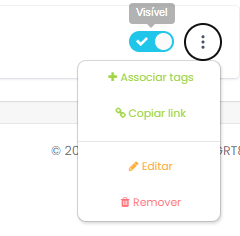Informações
Neste artigo você irá aprender o conceito e como cadastrar as informações da campanha no aplicativo.
Com a funcionalidade de informações, você poderá adicionar todas as informações ligadas a campanha.
Cadastrando grupo de informações
Acesse o menu lateral esquerdo de Informações e em seguida clique no botão de Adicionar grupo localizado no canto superior direito da tela.
Será apresentado um formulário solicitando o preenchimento das informações.
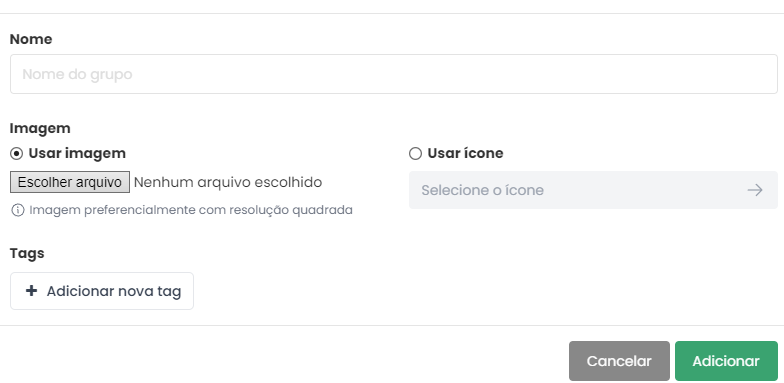
Nome: Informe o nome do grupo;
Imagem: Adicione um imagem; / Usar ícone: Se preferir adicione um ícone;
Tags: As tags servem para filtrar as informações cadastradas.
Por fim, clique no botão de Salvar!
Você ainda poderá realizar alterações da informação, basta clicar na opção de Editar ou Excluir.
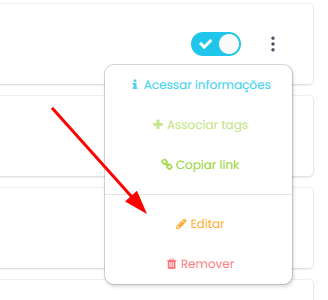
Cadastrando informações
Acesse o grupo criado e clique no botão de Adicionar informação localizado no canto superior direito da tela.
Observações: Caso deseje adicionar outro grupo, basta clicar no botão Adicionar grupo.
Ao clicar no botão de Adicionar informação, será apresentado um formulário solicitando o preenchimento das informações.
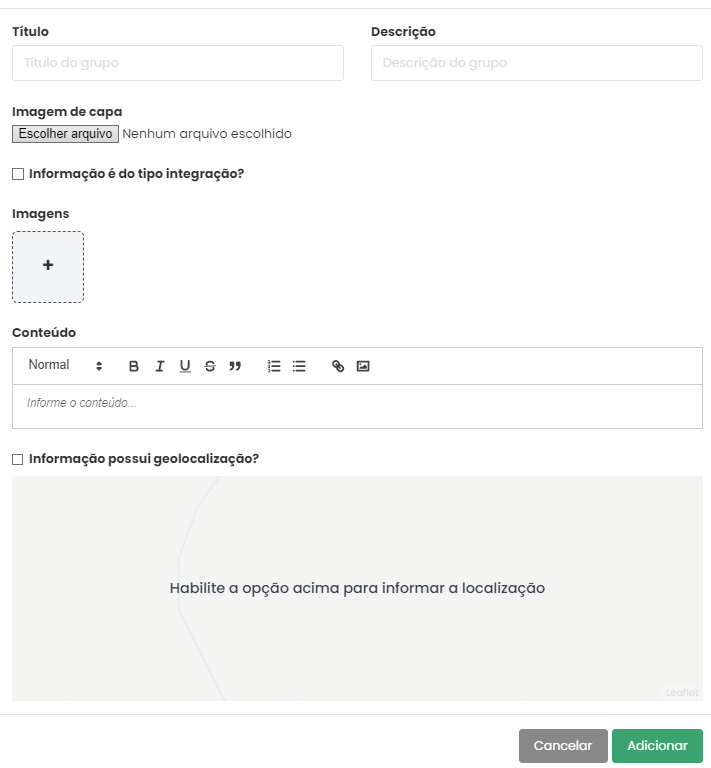
Título: Adicione o titulo da informação;
Descrição: Adicione uma descrição;
Imagem da capa: Adicione a imagem da capa;
Informação tipo integração? Caso seja algum link, habilite essa opção;
Imagens: É possível adicionar outras imagens na informação;
Conteúdo: Informe uma descrição para o conteúdo;
Informação possui geolocalização? Caso tenha endereço, habilite a opção.
Por fim, clique no botão de Adicionar!
Após o cadastramento das informações, você poderá realizar algumas ações, tais como, associar tags, copiar link, editar e remover.